HotForex(ホットフォレックス)myHF登録方法
HotForexのmyHFの登録方法を解説します。「ライブ口座開設」のリンクボタンからHotForex公式サイトへ移動してください。リンクは別のタブで開きます。このページを見ながらmyHF開設ができます。
初めての方にとっては、各情報の種別が煩雑です。解説ページをゆっくり読みながら、お間違えのないように行ってください。
HotForex証券のmyHFとは?
HotForex証券会社の取引口座を開設する前に、myHFという会員ページに登録する必要があります。「お財布口座」とも呼ばれます。主に入出金の管理を行ったり、追加の取引口座を作ったりする際に必要で、HotForex専用プラットホームのような役割の会員ページです。
※myHFは取引を行う口座ではございません。ご注意ください。
myHF開設手順
はじめに顧客口座インフォメーションや個人情報などを入力します。顧客タイプは個人で登録される方が多いと思いますが、法人口座も開設可能です。画面はパソコン版での開設方法になります。
- 顧客タイプから個人・法人を選びます。
- 居住国を選択します。
- 「ミスター」「ミス」「ミセス」の敬称を選択してください。
- First name(名前)を英語で入力します。例:Taro
- Last name(苗字)を英語で選択します。例:Yamada
- 「@hotforex.com」を受信できるメールアドレスを入力します。(PCメール推奨)
- 生年月日を選択します。
- 電話番号を入力します。日本の国際番号は「81」になります。
- 口座通貨ベースは「USD」を選択します。
- Eメール購読オプションはどちらでも構いません。
- 最後に利用規約にチェックをいれます。
- セキュリティー質問の答えを入力します。(2+19=21)
登録Eメールアドレスの確認
登録したEメールアドレスに確認メールが送信されて来ます。
本文内の、「今すぐ有効化」を選択します。もしボタンリンクが無効になっている場合は、リンクをコピーしてブラウザの検索窓に直接貼り付けしてご利用ください。リンクはメールが配信されてから30日で有効期限が切れるため、すぐに有効化を行ってください。迷惑メールの対策などでドメイン指定を行っている場合は、迷惑フォルダもご確認ください。メールが受信できない場合は、「@hotforex.com」を受信可の設定してください。
myHF IDとパスワード発行
「今すぐ有効化」を選択すると、アカウントページに移動しますが、同時に以下の内容のメールが届きます。
本文内の「myHF ID」と「myHF パスワード」は、myHF会員ページにログインする際に必要なIDとパスワードです。重要なので忘れずにメモを取るなどしてください。
※「myHF ID」は取引口座番号ではございません。ご注意ください。
myHFクライアントエリアにログインできるようになりましたが、次は顧客情報の入力へ進みます。
myHFエリアへのログインと言語選択
myHFエリアに発行された、myHF IDとパスワードでログインします。ページが外国語表記の場合は右上の国旗のマークから日本語に翻訳ができます。
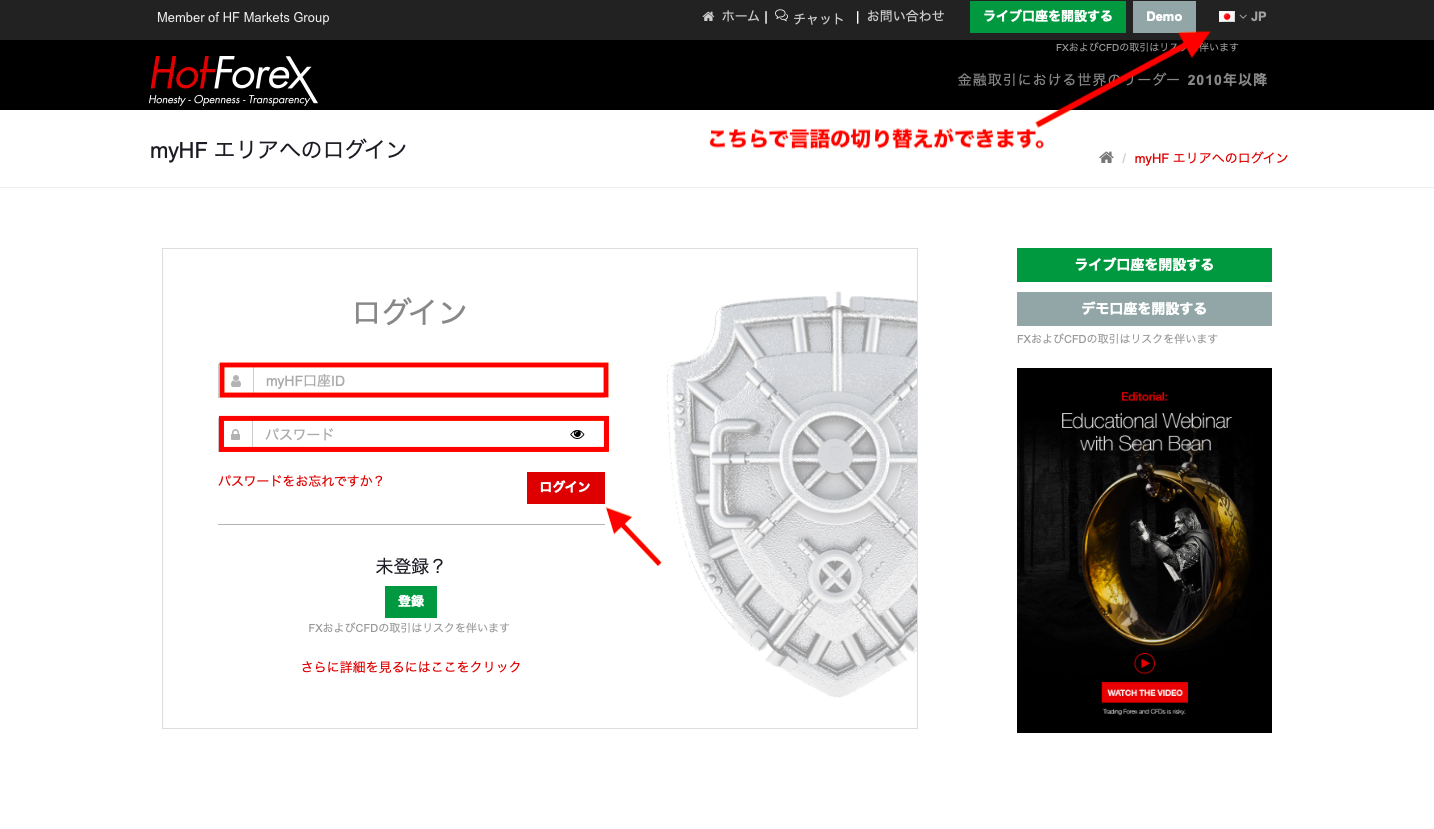
新規取引口座開設ページより顧客情報の入力
myHFエリアにログインをしただけでは取引口座はできておりません。まずは顧客情報を入力して、身分証のアップロードが必要です。
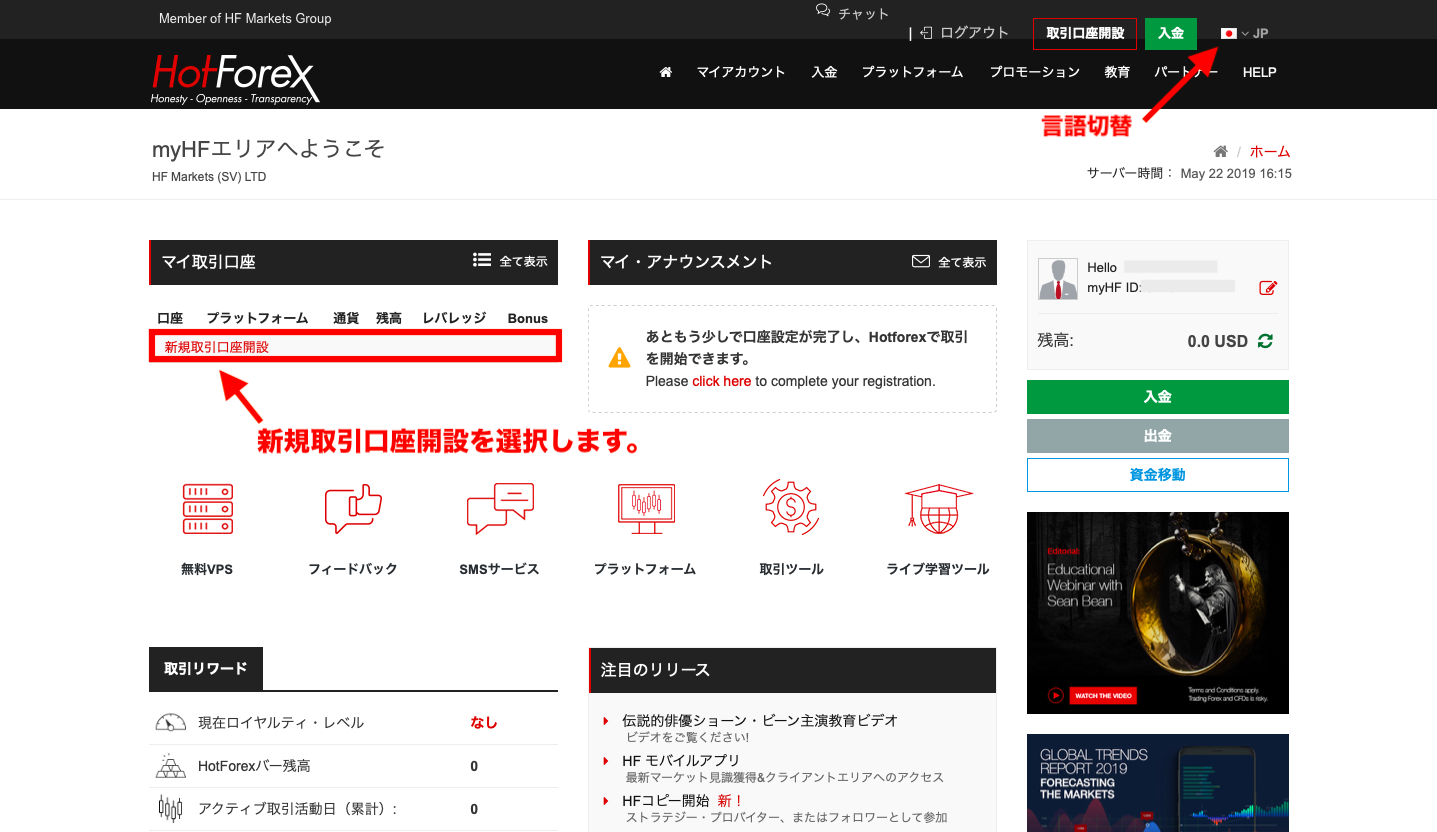
第一段階の情報
第一段階の情報として、顧客情報を確認します。

案内の便宜上、この画面では文字を非表示にしております。赤で囲んだ枠内には、すでにmyHFアカウントを作成した時に入力した個人情報の詳細が記載されております。お間違いがないか確認をしてください。
個人情報の入力
出生国を選択し、住所の入力は英語で記載します。日本語住所を英語に変換するサービスサイト「JuDress」などをご活用ください。

- 丁目、番地、号、部屋番号(英語表記)例:1-2-3-405
- 市町区村(英語表記)例:Akasaka, Minatoku
- 都道府県(英語表記)例:Tokyo
- 郵便番号はハイフンなし
投資家情報と資産のプロファイルを入力
口座開設目的や純資産などを回答するセクションがありますが、任意で問題ありません。
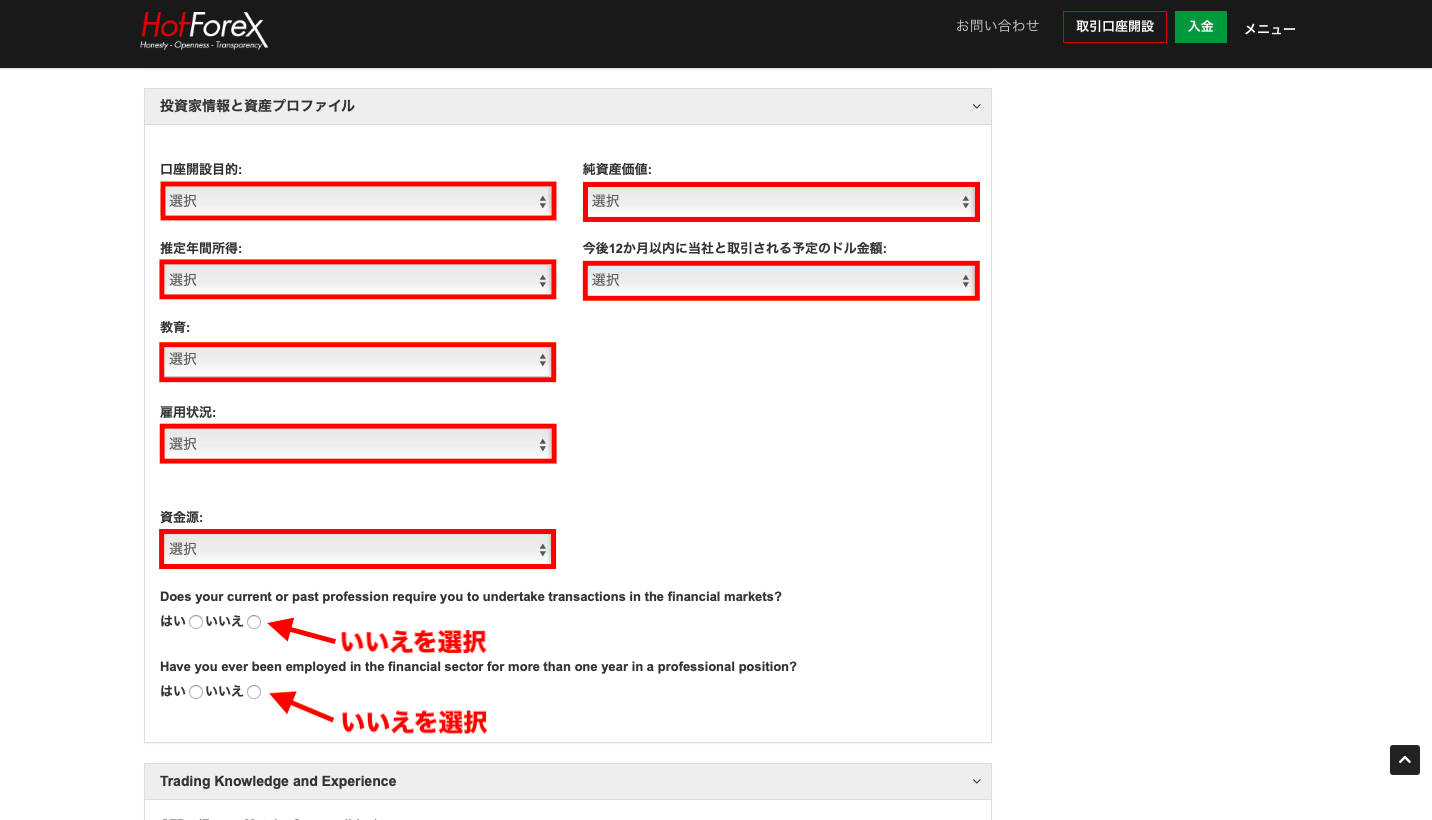
ここでの英文のチェックボックスは全て「いいえ」で大丈夫です。
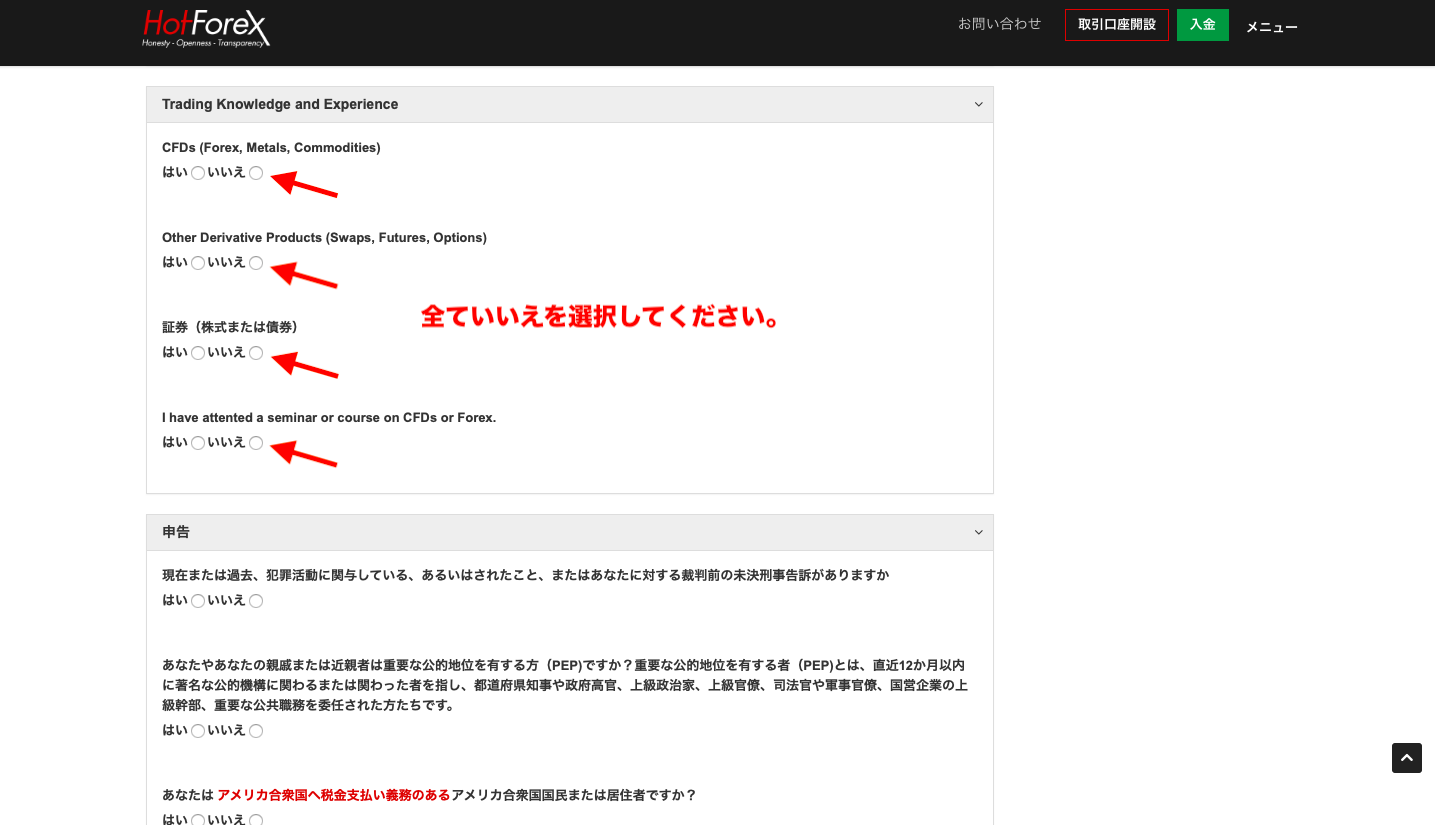
英語の質問は、金融関係の仕事をしていないかなど、今までの投資経験の有無などの質問です。全ていいえを選択してください。
全て「いいえ」のチェックで大丈夫です。最後に規約を読んで同意し、デジタル署名のチェックボックスにチェックを入れて終了を選択すると、身分証明証の提出ページに移動します。
身分証明書の写真アップロード
身分証明書は運転免許証かパスポートが一般的です。
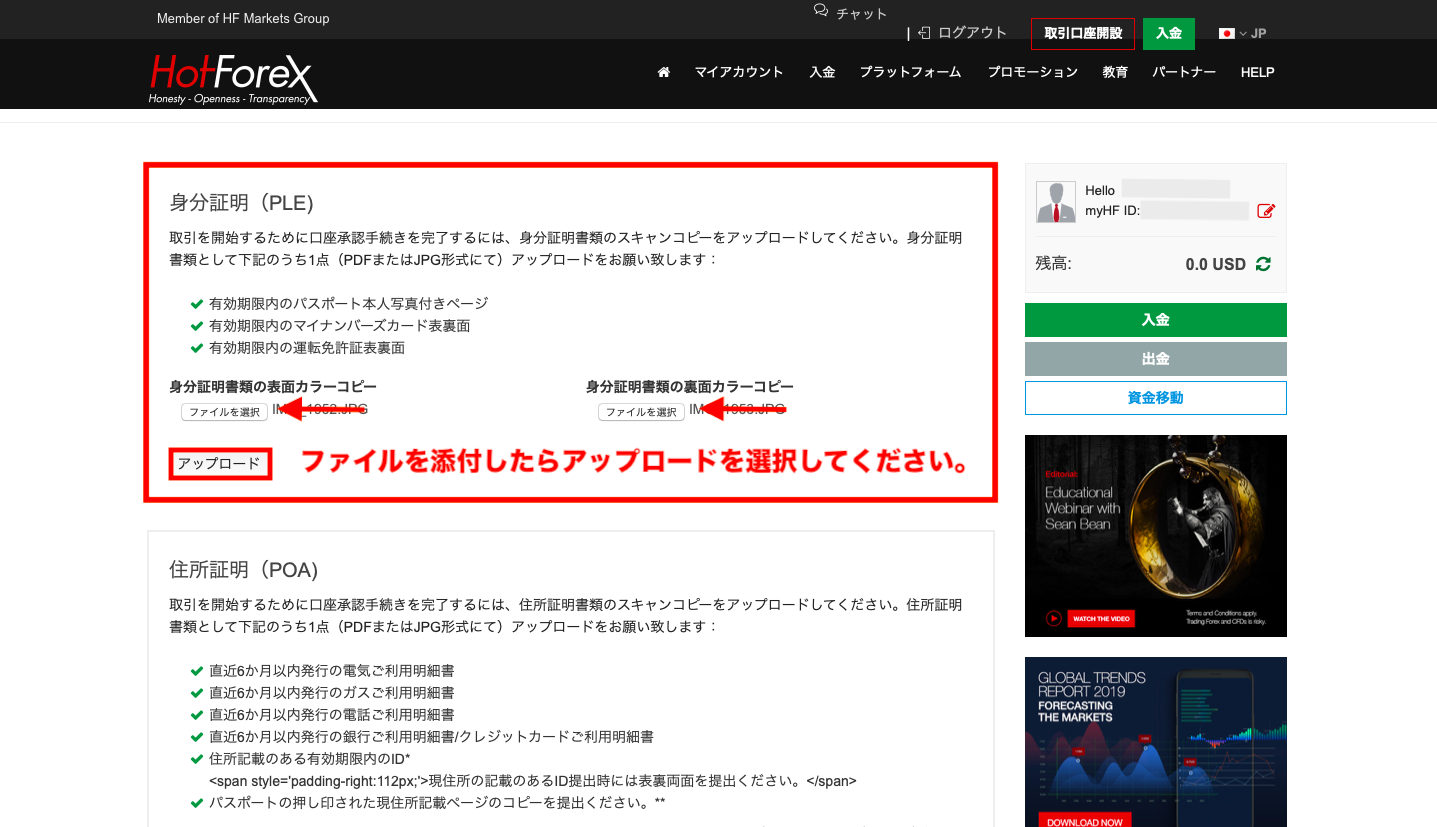
表面と裏面の両方をスマートフォンなどで写してアップロードします。住所証明書は記載があるものをアップロードしてください、
公共料金の明細などは、手元にすぐないと思いますので免許証の裏面をアップロードしてください。裏面でも認証される場合があります。
アップロードが完了すると以下の画面が表示されます。アップロードする写真の容量などにご注意ください。アップロード途中でファイルが重すぎて通信が切断されていることがあります。
以上で顧客情報の入力と身分証明書のアップロードを終わります。アップロードが完了後、書類が認証されると以下の内容のメールが届きます。
身分証明書が認証されたら、次はシステムを運用する取引口座の開設です。
コメント ( 0 )
トラックバックは利用できません。


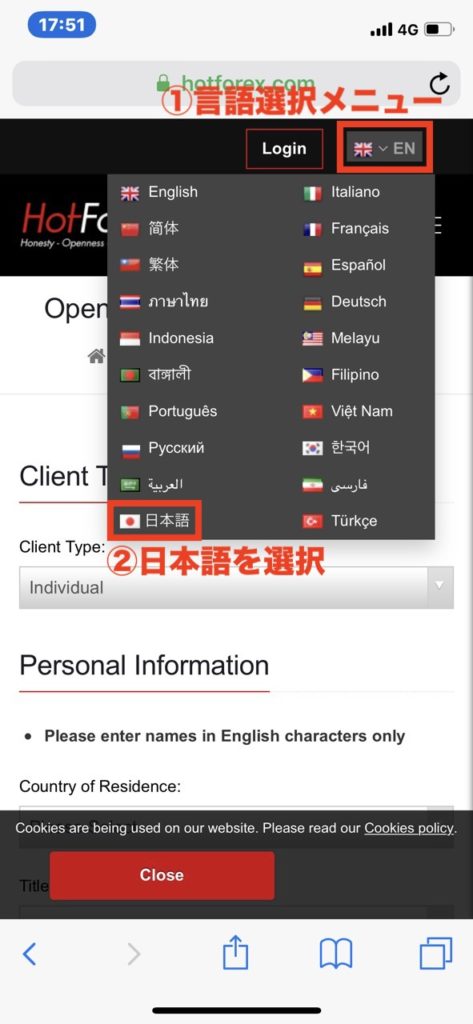
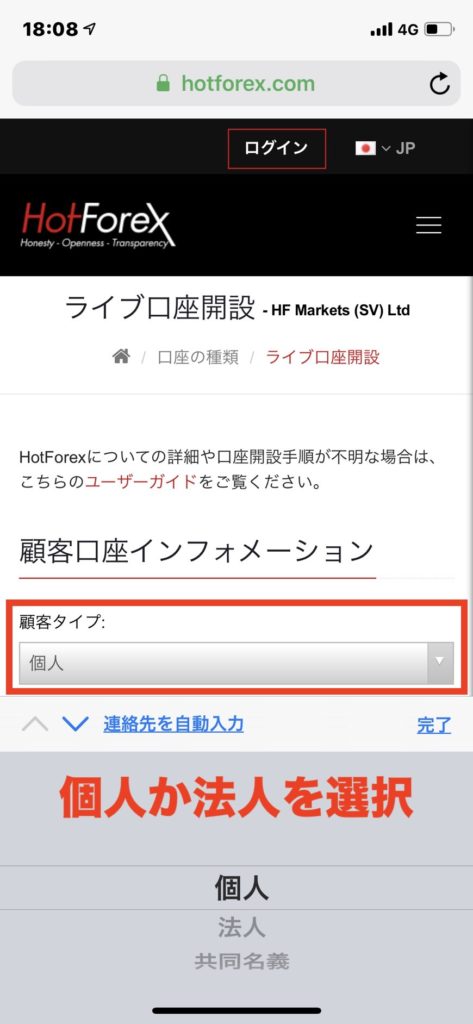
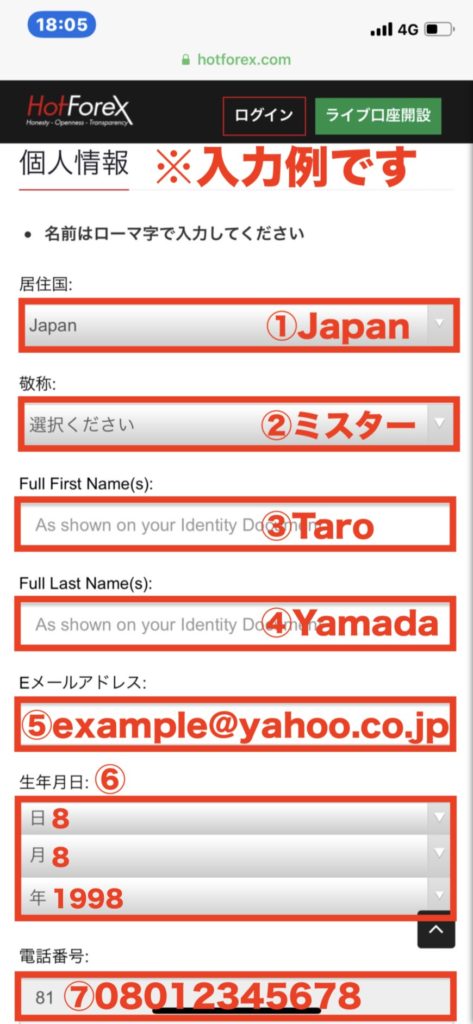
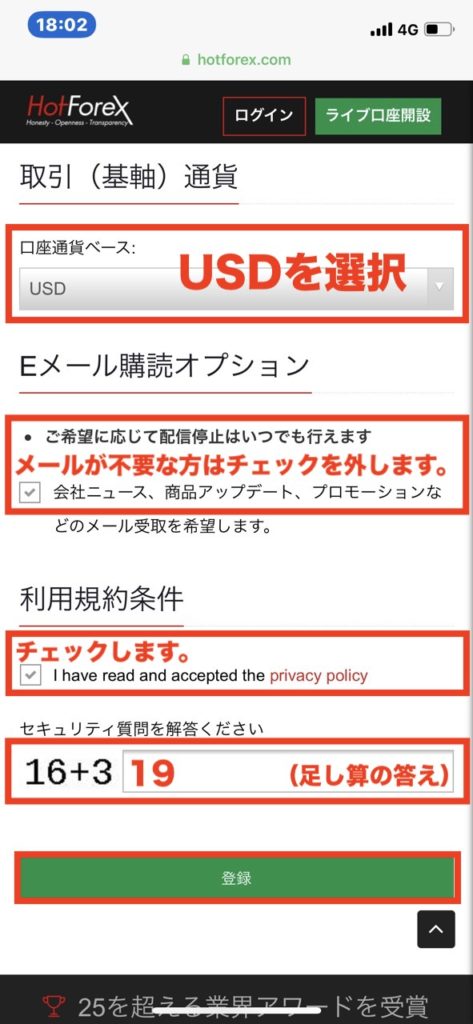
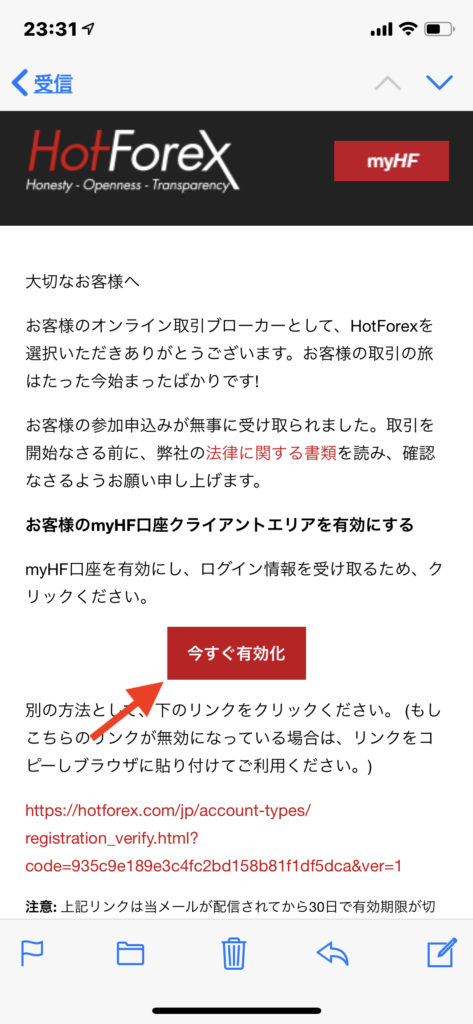
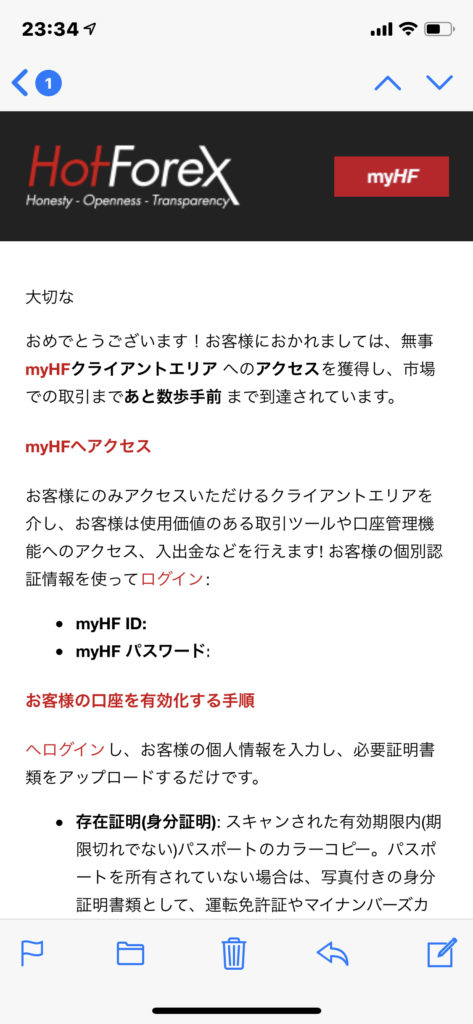
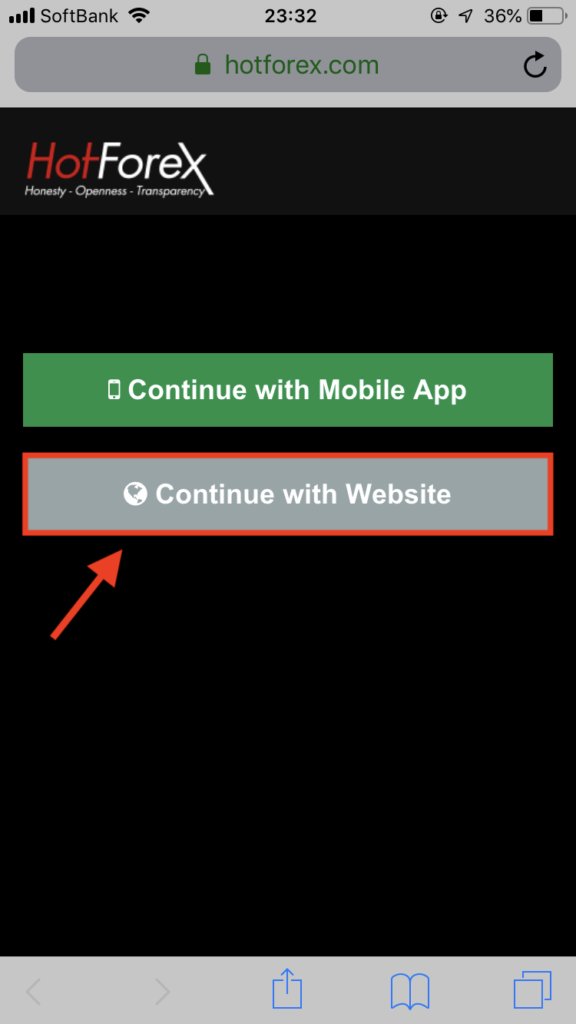
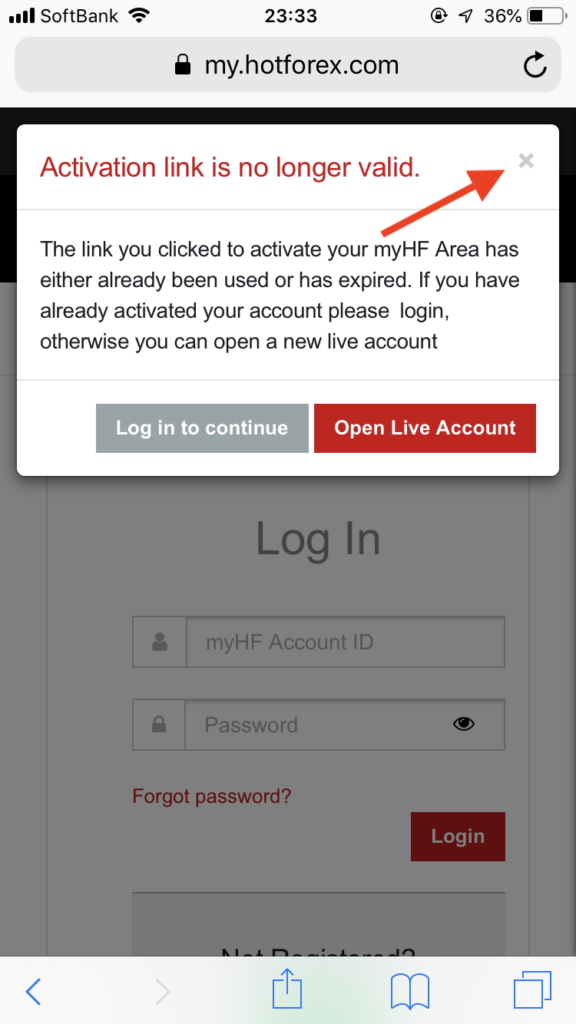
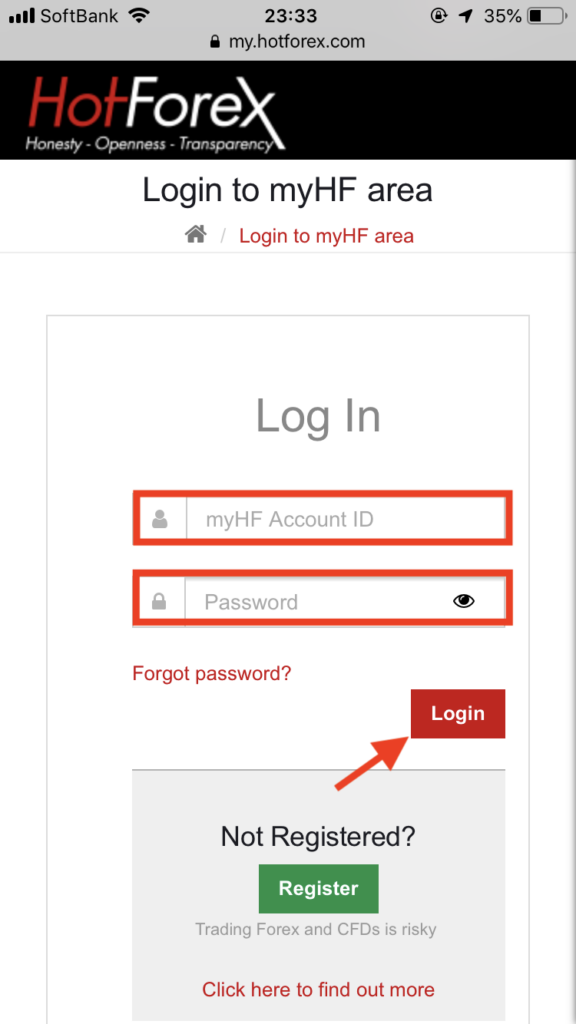
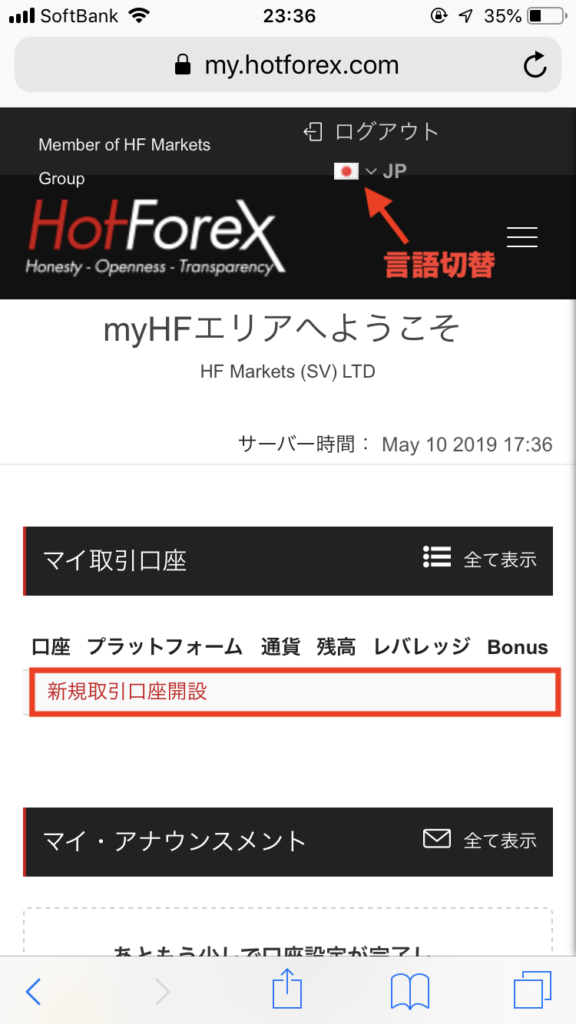
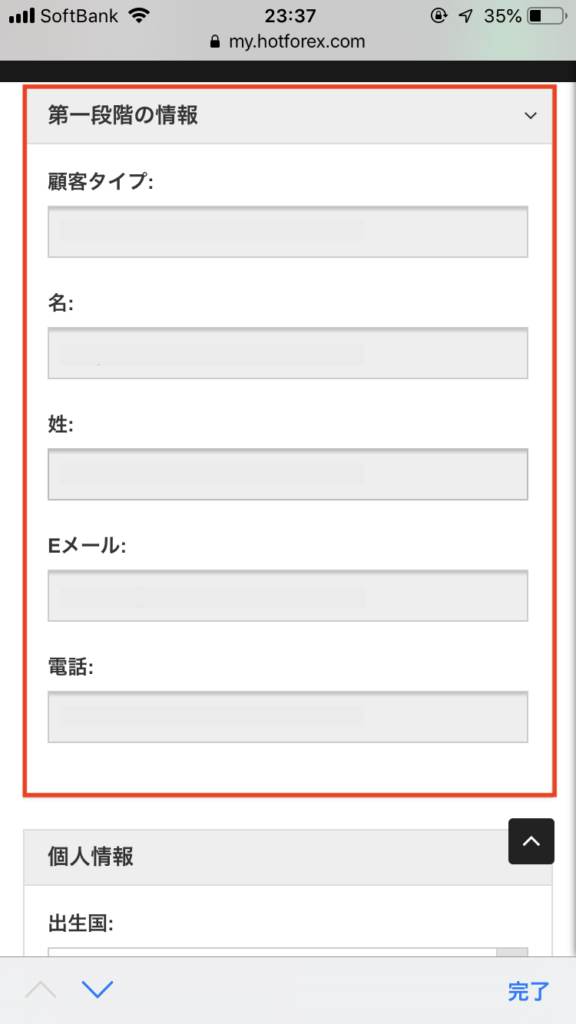
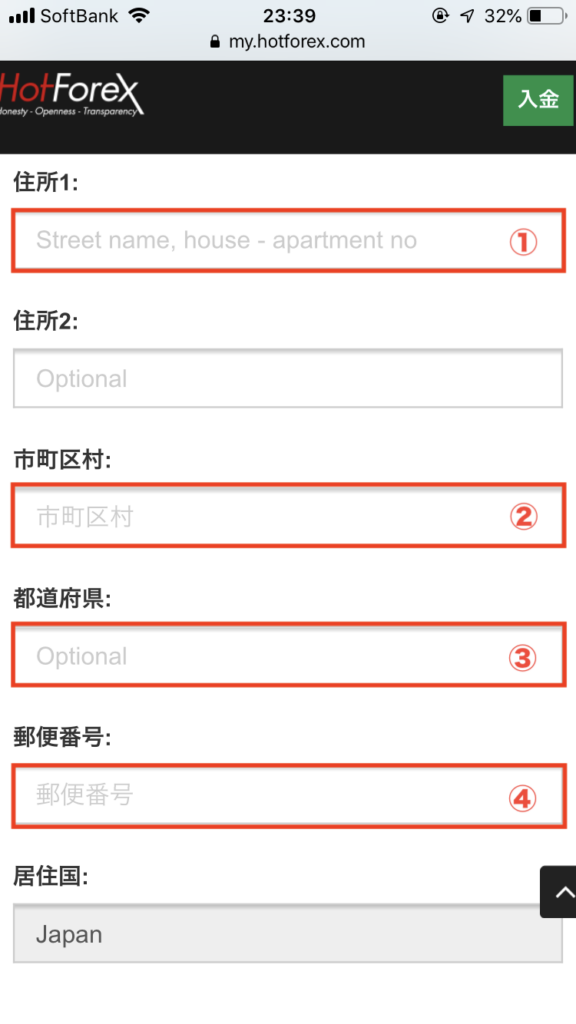
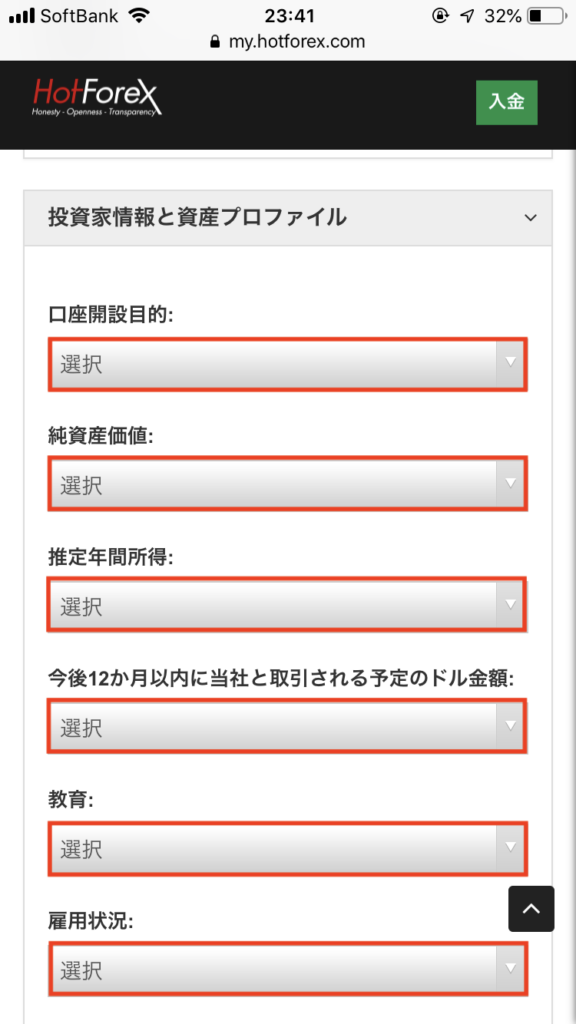
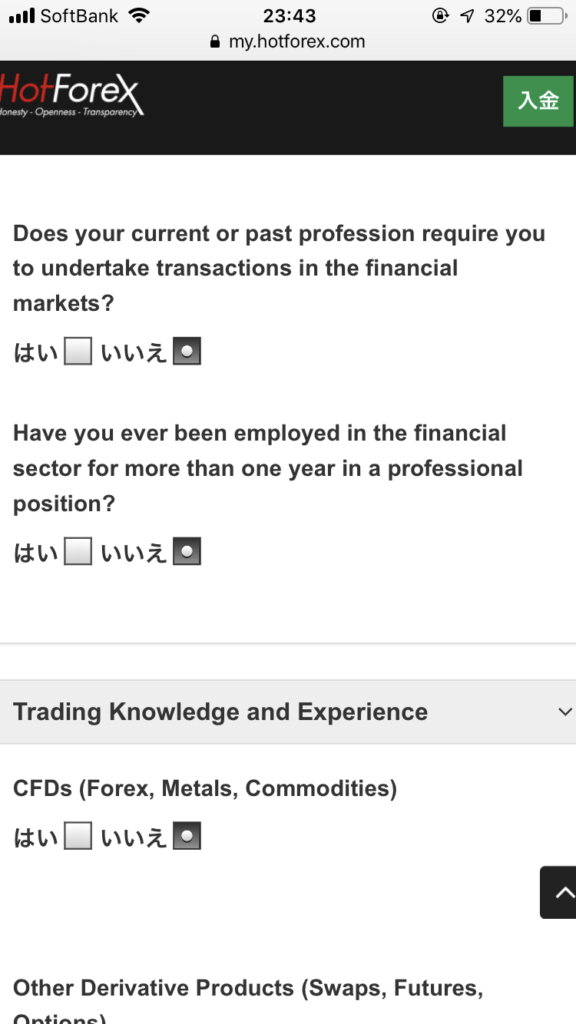

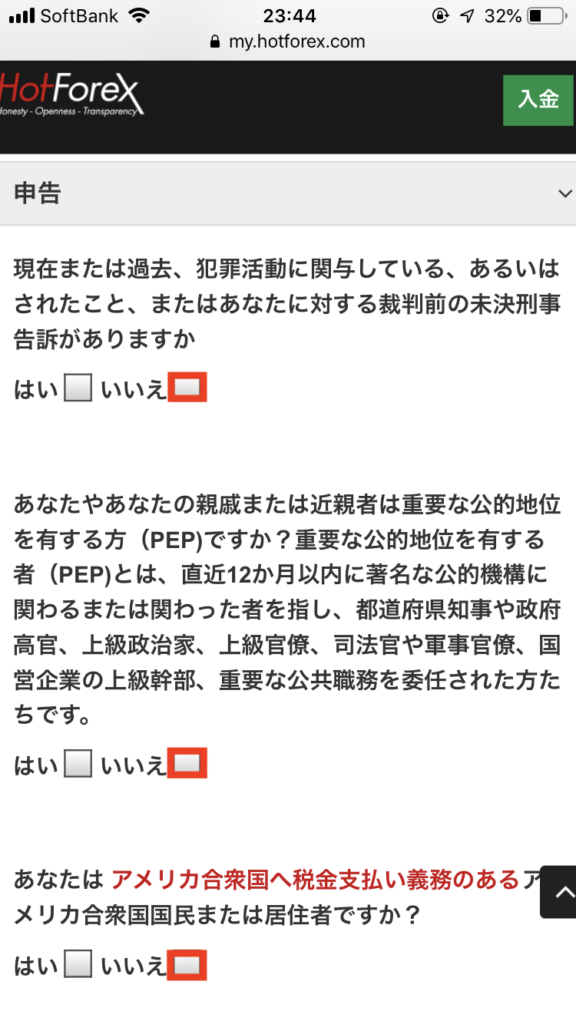
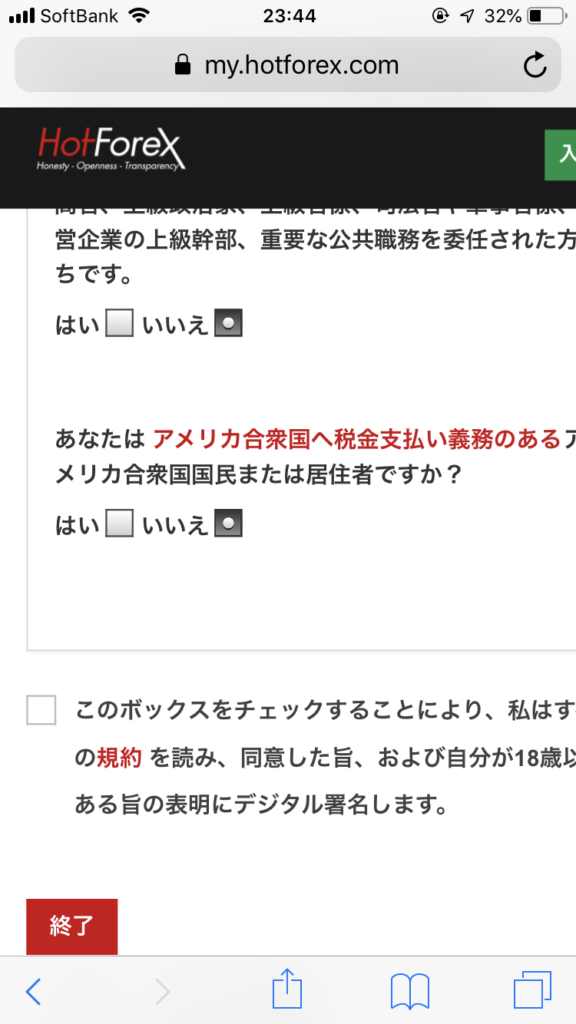
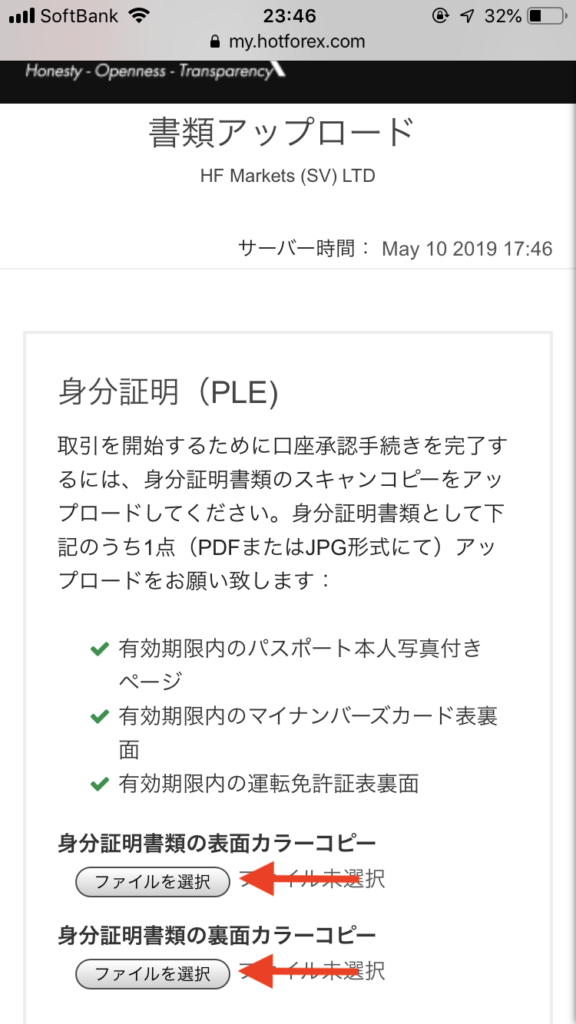
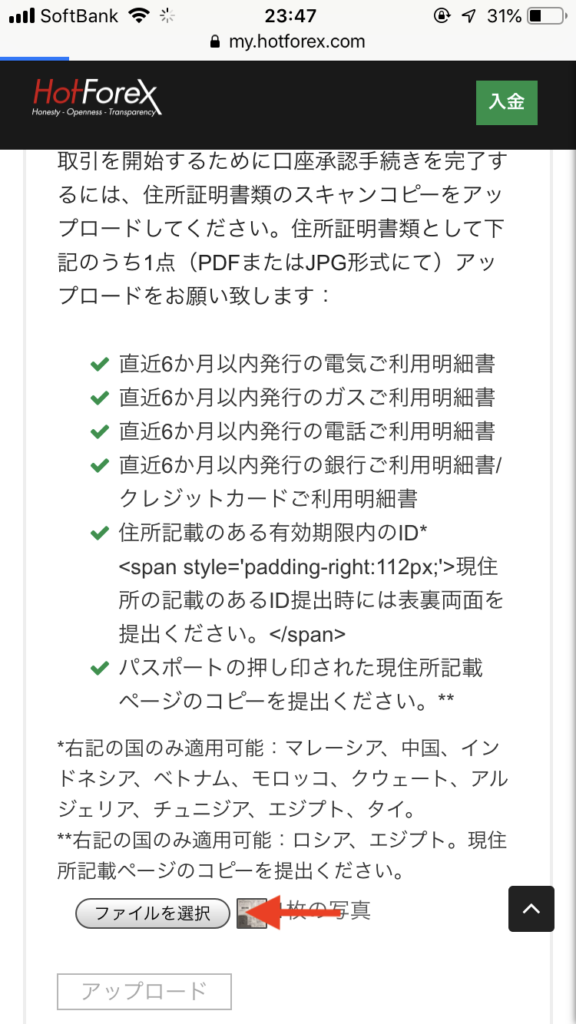
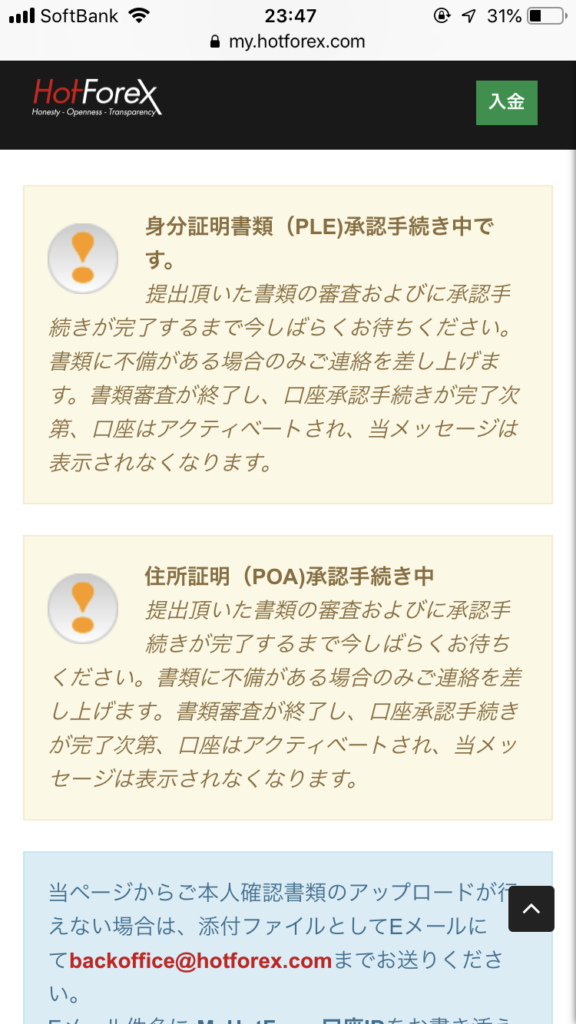
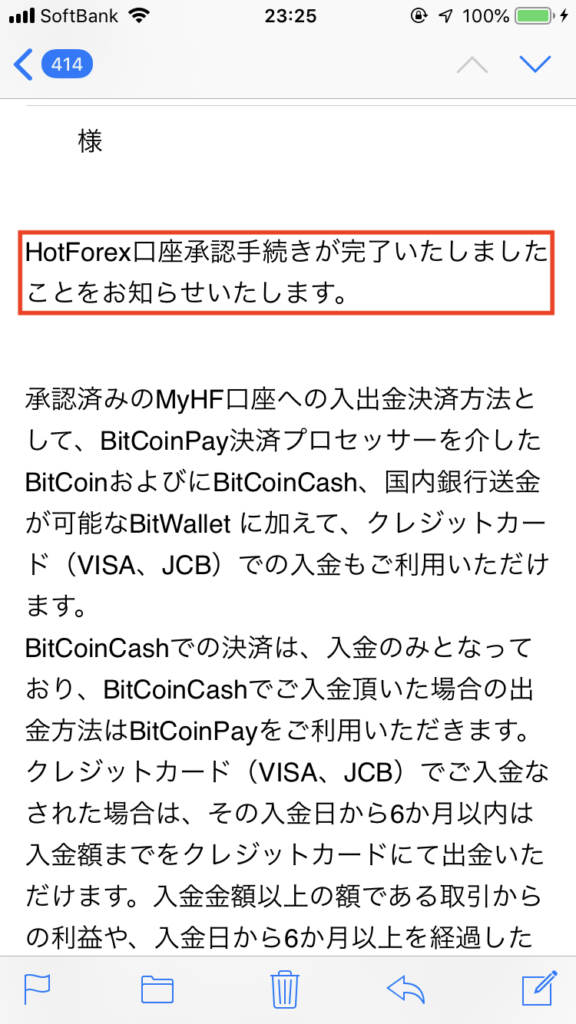
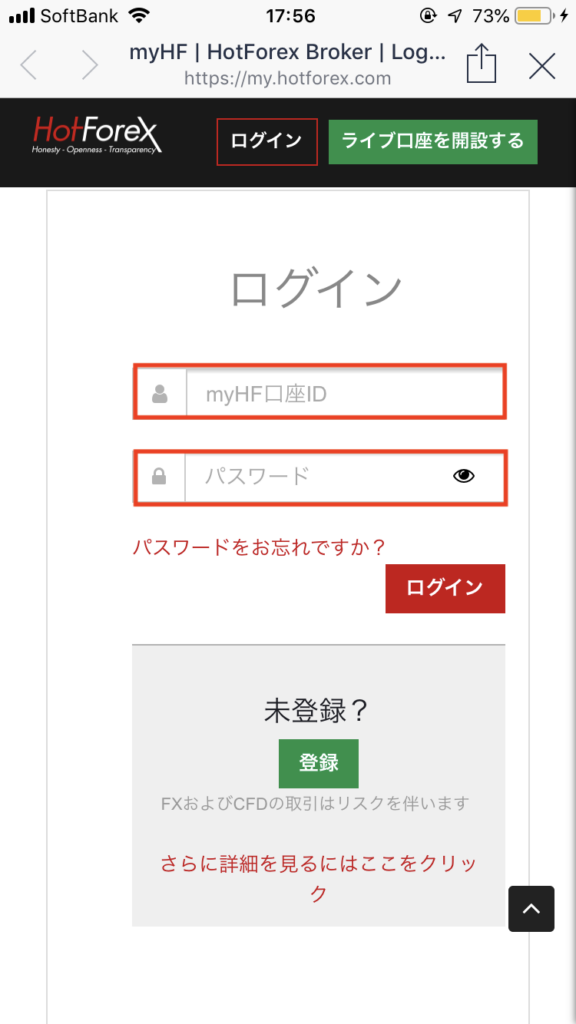
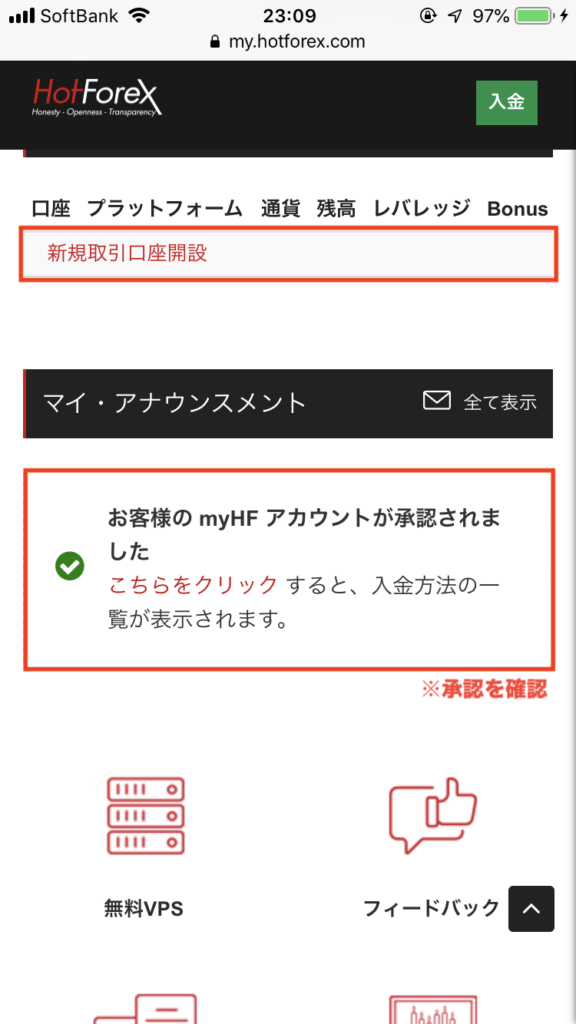
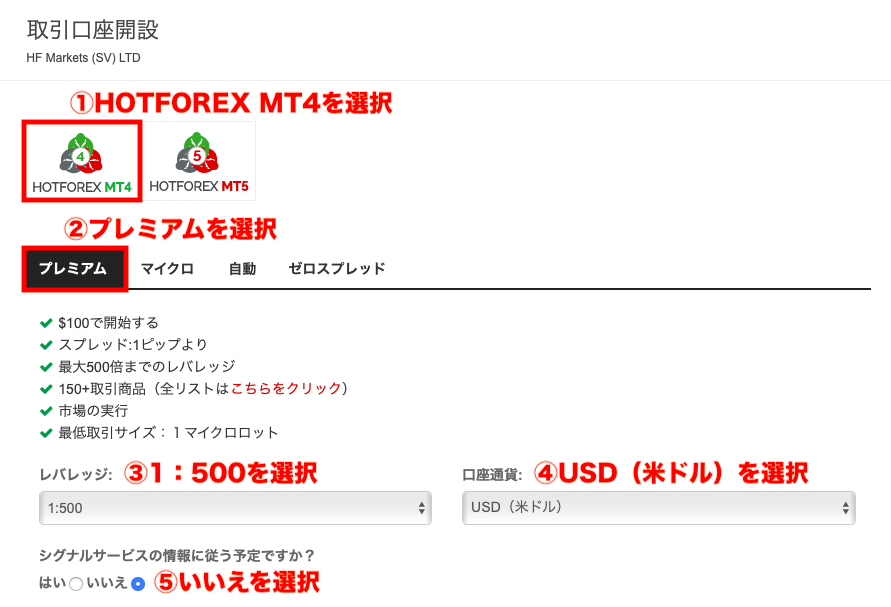

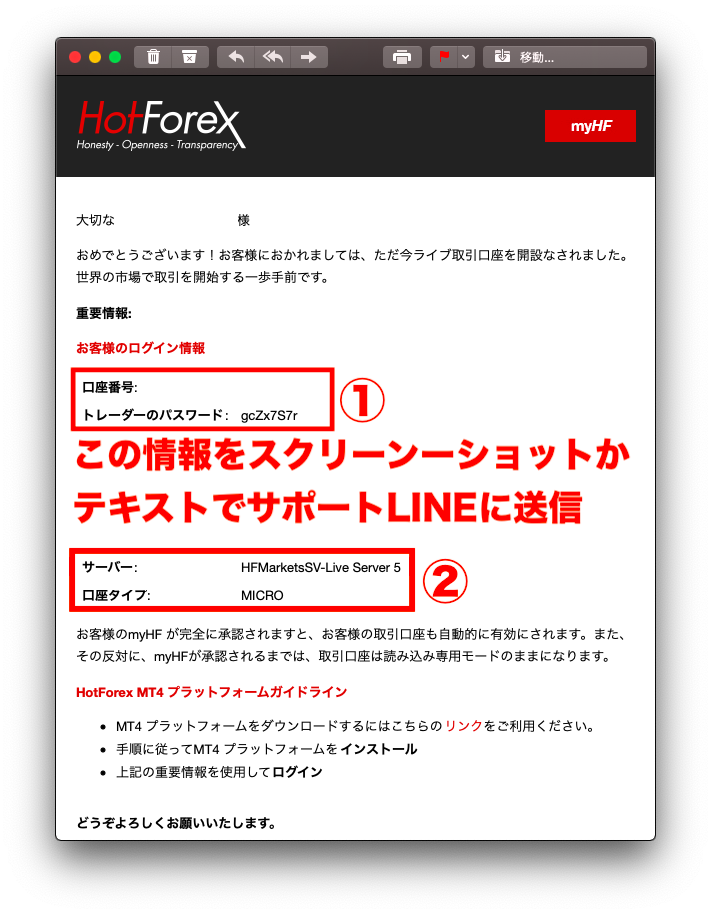


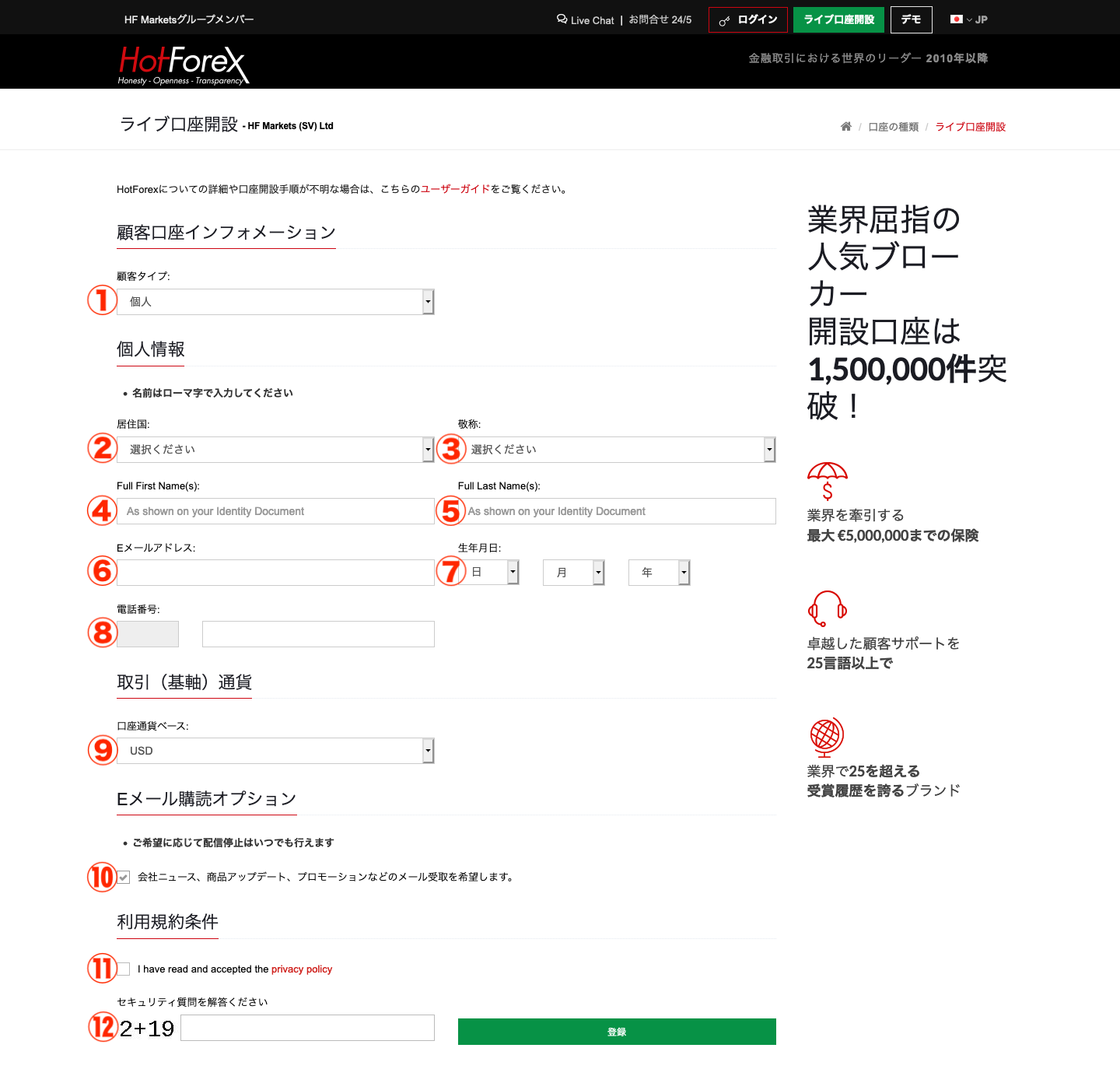
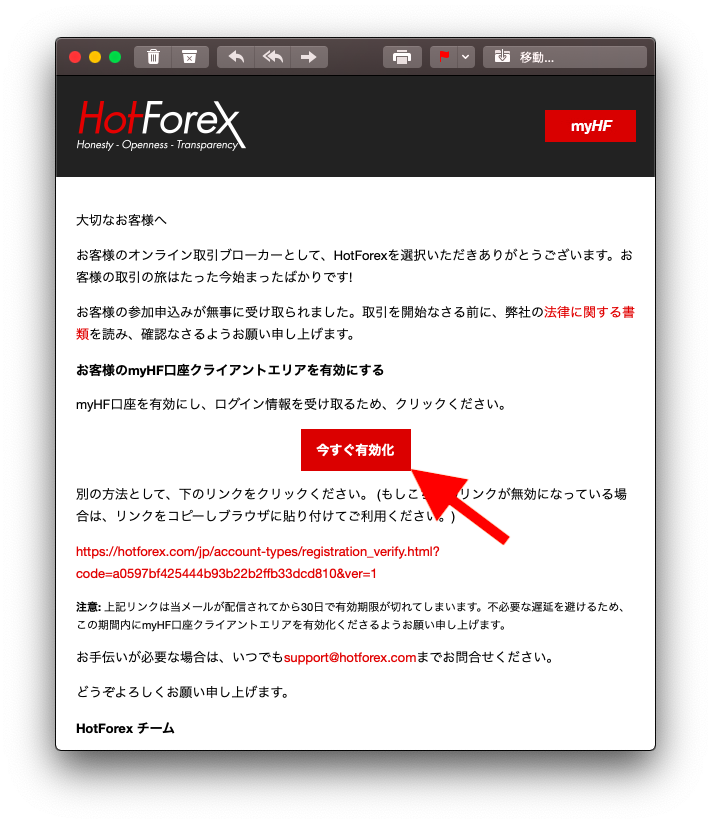
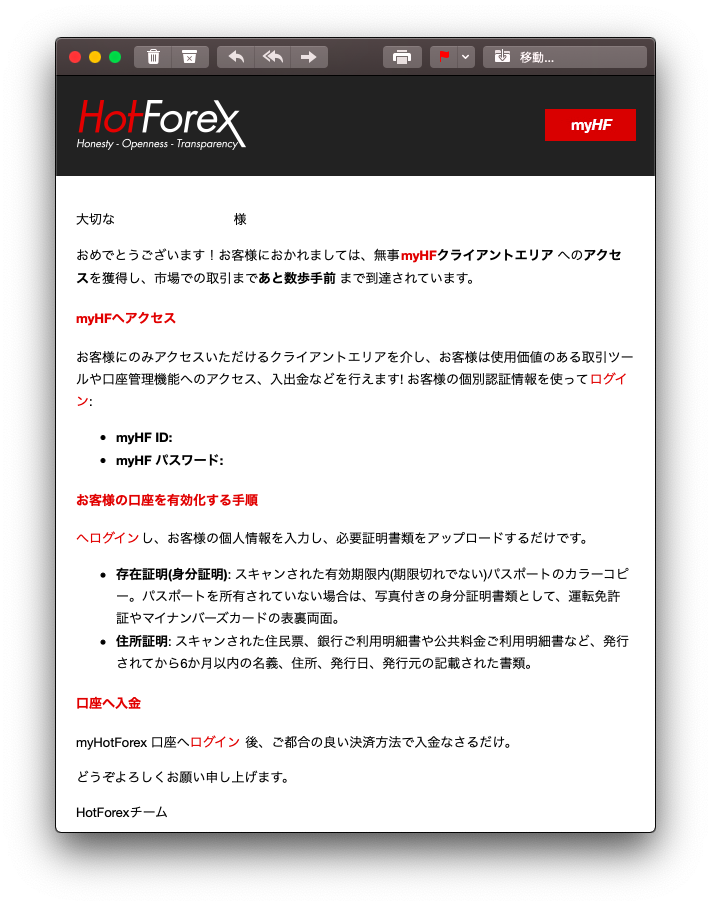
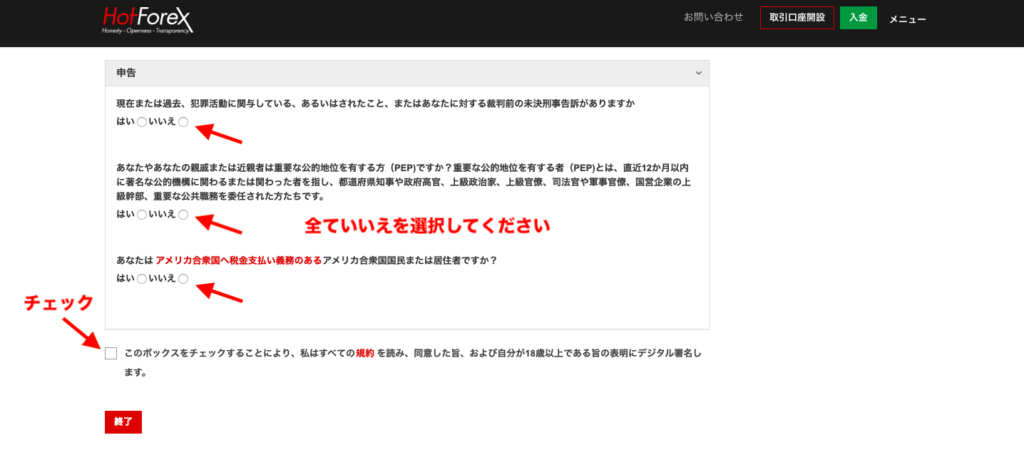
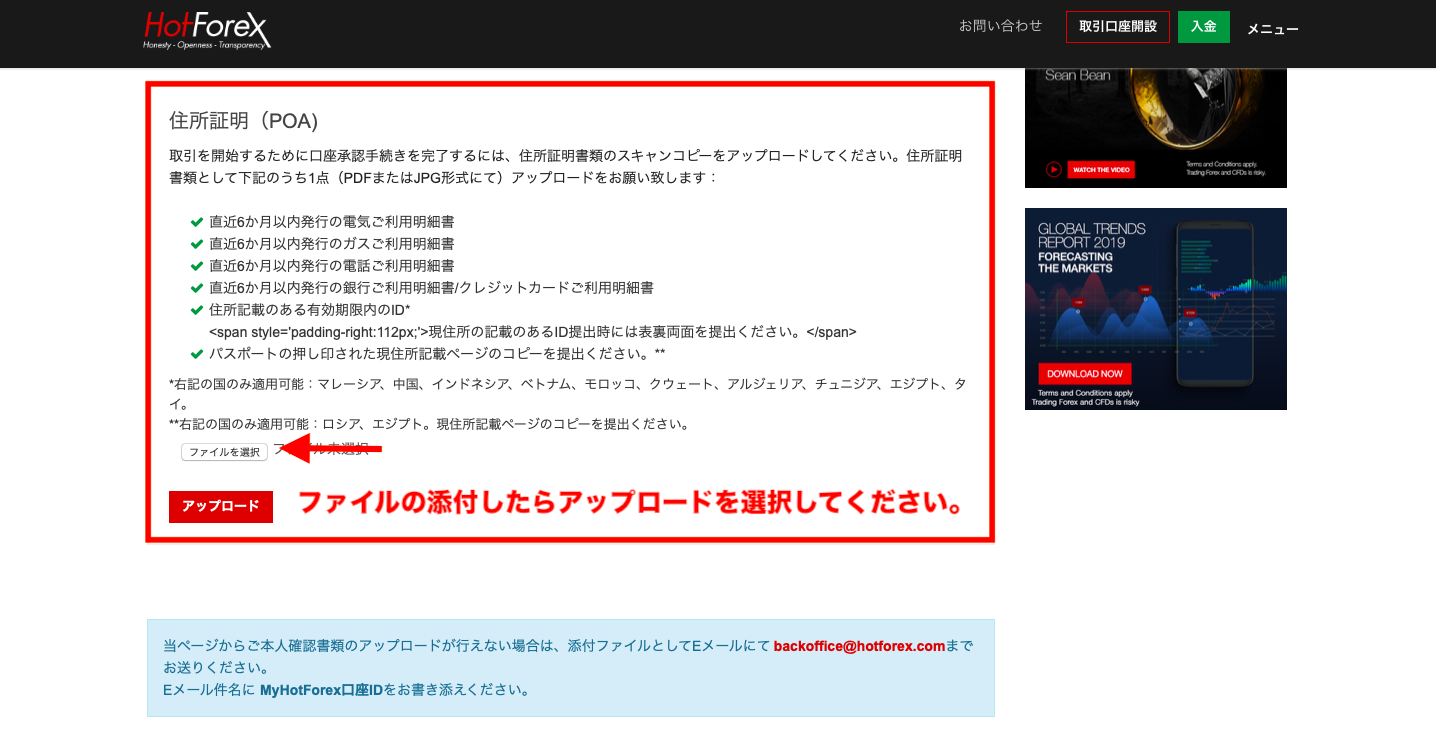
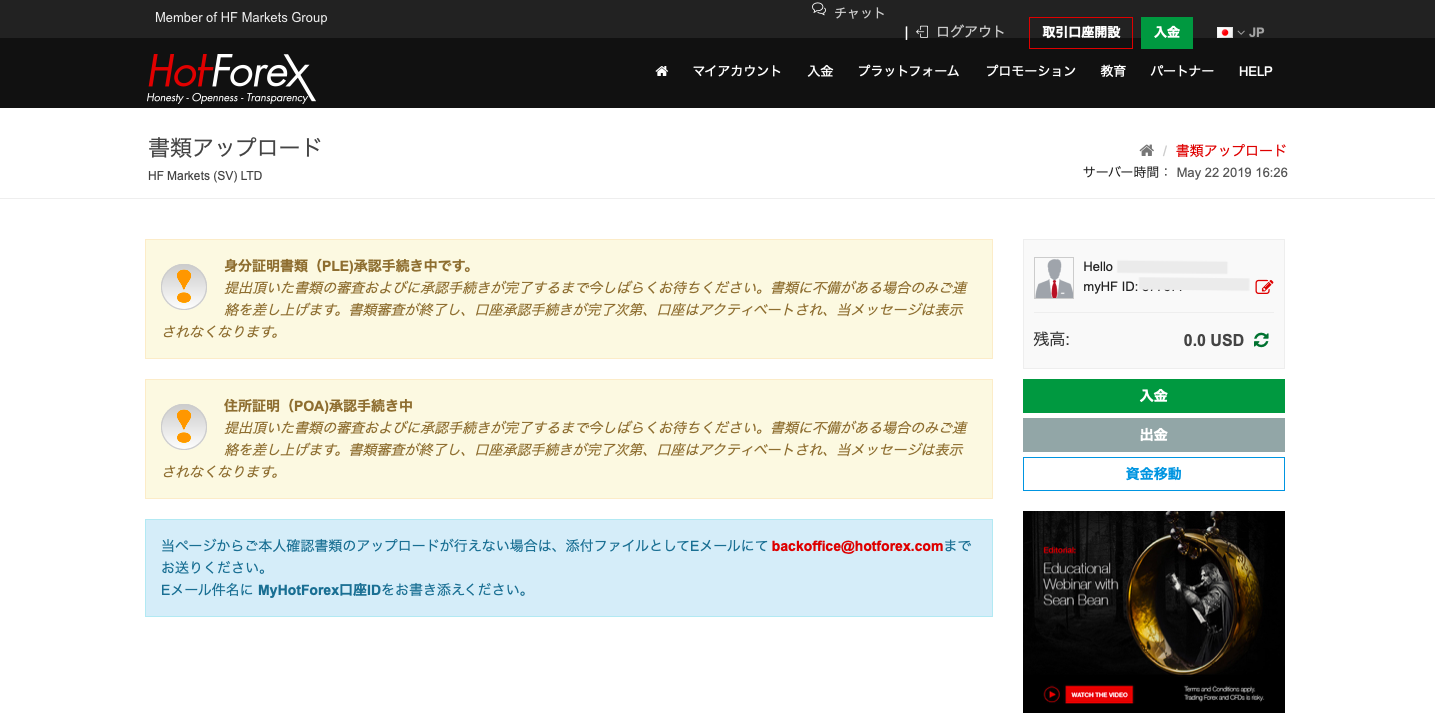


この記事へのコメントはありません。